Vous êtes à la recherche d'un SSD pour votre PC afin de remplacer votre HDD et d'obtenir de meilleures performances ? 860 EVO vs 970 EVO, quelle est la différence et lequel devriez-vous acheter pour votre PC? Lisez maintenant ce post et vous connaîtrez les réponses. De plus, un outil de clonage pour Samsung SSD de MiniTool est présenté.
À propos de Samsung
Comme vous le savez, Samsung est une multinationale sud-coréenne dont le siège se trouve à Samsung Town, à Séoul. Il s’agit d’une société commerciale qui intervient dans divers domaines, notamment l’industrie électronique, la fabrication et la construction navale, les téléphones et les semi-conducteurs, les périphériques de stockage informatique, etc.
Ses périphériques de stockage informatique, tels que les disques durs, les SSD, les cartes mémoire, les lecteurs flash, et autres, sont très appréciés dans le monde entier. En ce qui concerne les SSD (solid-state drives), nous sommes convaincus que vous avez déjà entendu parler de ces deux types – 860 EVO et 970 EVO.
Si vous utilisez un disque dur traditionnel mais que vous trouvez que votre PC s’exécute au ralenti avec ce HDD, vous voudrez probablement remplacer le HDD par un SSD Samsung. La question qui se pose alors est la suivante: « 860 EVO vs 970 EVO, lequel devriez-vous acheter? » C’est le sujet que nous allons aborder.
Ce post connexe - SSD VS HDD: Quelle est la différence? Lequel devriez-vous utiliser dans votre PC peut vous être utile pour apprendre la différence entre SSD et HDD.
Aperçu des SSD Samsung 860 EVO et 970 EVO
Avant de découvrir les informations sur les SSD Samsung 860 et 970 EVO, examinons d’abord ces deux SSD.
SSD Samsung 860 EVO
Il s’agit de l’un des SSD les plus vendus au monde, conçu pour les PC et les ordinateurs portables grand public. Ce SSD est rapide et fiable, et il dispose de fonctionnalités compatibles avec différents formats et capacités (250 Go, 500 Go, 1 To, 2 To et 4 To).
Les performances sont bonnes puisque le SSD 860 EVO peut offrir une vitesse d’écriture séquentielle allant jusqu’à 520 Mo/s avec la technologie « Intelligent TurboWrite » et une vitesse de lecture séquentielle allant jusqu’à 550 Mo/s. En cas de charge de travail élevée et de tâches multiples, les vitesses sont constantes.
Le SSD 860 EVO de Samsung offre plusieurs formats, notamment le format 2,5 pouces pour les ordinateurs de bureau et les ordinateurs portables, ainsi que le format M.2 (2280) basé sur SATA ou le format mSATA pour les appareils informatiques ultraminces. Quelle que soit la taille dont votre ordinateur a besoin, le 860 EVO est fait pour vous.
pour en savoir plus sur le 860 EVO, consultez ce post - SSD Samsung 860 EVO - Votre meilleur choix pour les PC et les ordinateurs portables.
SSD Samsung 970 EVO
D’une manière générale, le SSD 970 EVO offre des vitesses exceptionnelles, une fiabilité de premier ordre et une large gamme de capacités allant jusqu’à 2 To.
Il utilise le nouveau contrôleur Phoenix et la technologie « Intelligent TurboWrite » pour transformer les jeux haut de gamme et rationaliser les flux de travail graphiques intensifs (édition graphique 4K et 3D). Ses vitesses de lecture et d’écriture séquentielles atteignent respectivement 3500 Mo/s et 2500 Mo/s.
Sur le format compact M.2 (2280), sa capacité peut atteindre jusqu’à 2 To, ce qui augmente considérablement la capacité de stockage et permet d’économiser de l’espace pour d’autres composants.
Grâce à la dernière technologie V-NAND, le SSD Samsung 970 EVO présente des fonctionnalités d’endurance exceptionnelles. Il offre jusqu’à 1 200 To avec une garantie limitée de 5 ans. De plus, il assure une excellente dissipation de la chaleur.
Ce post - Le produit SSD Samsung 970 est le SSD M.2 le plus rapide peut vous aider à mieux connaître le 970 EVO.
860 EVO VS 970 EVO: Quelle est la différence?
1. Format
Le Samsung 860 EVO possède trois formats: 2,5 pouces, M.2 et mSATA, tandis que le 970 EVO n’a qu’un seul format, le M.2.
2. Capacité
Le SSD 860 EVO 2,5 pouces offre 5 capacités: 250 Go, 500 Go, 1 To, 2 To et 4 To; le SSD mSATA a 3 capacités: 250 Go, 500 Go et 1 To; le SSD 860 M.2 offre 4 capacités: 250 Go, 500 Go, 1 To et 2 To tandis que les capacités du SSD 970 EVO M.2 sont de 250 Go, 500 Go, 1 To et 2 To.
En résumé, le SSD Samsung 860 EVO est un bon choix si vous avez besoin d’une grande capacité.
3. Vitesse
Les vitesses de lecture et d’écriture séquentielles du 860 EVO atteignent 550 Mo/s et 520 Mo/s, tandis que les vitesses de lecture et d’écriture séquentielles du 970 EVO atteignent 3500 Mo/s et 2500 Mo/s. En d’autres termes, le Samsung 970 EVO est plus rapide que le 860 EVO.
Conseil supplémentaire:
Certains d’entre vous seront peut-être intéressés par le temps de démarrage du 860 EVO par rapport au 970 EVO. En recherchant ce sujet, vous trouverez une réponse sur Reddit disant que « le 970 EVO a démarré Windows en 5,53 secondes et le 860 EVO l’a fait en 6,10 secondes ». En clair, il y a une petite différence dans le temps de démarrage.
En ce qui concerne le sujet « Samsung 860 EVO vs 970 EVO pour le jeu », de nombreux utilisateurs affirment que les temps de chargement des applications/jeux seraient probablement similaires, c’est-à-dire peut-être une seconde ou deux. Si vous effectuez constamment des opérations de lecture/écriture de fichiers volumineux, comme l’édition vidéo en temps réel, vous constaterez que le 970 EVO est plus rapide. Dans le cadre d’une utilisation normale, la différence de performances est minime.
Samsung 860 EVO VS 970 EVO: Lequel acheter?
Vous avez appris beaucoup d’informations sur le 970 EVO vs 860 EVO et maintenant c’est à votre tour de choisir un SSD pour votre ordinateur, mais lequel devriez-vous acheter? Vous trouverez la réponse dans cette partie.
Ce post - SSD M.2 vs. SSD SATA: Lequel convient à votre PC peut vous être utile pour choisir un SSD.
Le choix entre ces deux SSD n’est pas entièrement déterminé par le prix ou les performances et vous devez prendre en compte 3 points:
- Que voulez-vous faire avec un SSD?
- Quelle est la taille de l’emplacement SSD de votre ordinateur?
- Votre ordinateur prend-il en charge le NVMe?
Si vous souhaitez utiliser le Samsung 970 EVO, votre ordinateur doit disposer d’un emplacement M.2 libre et de capacités PCIe 3.0. Si vous n’avez pas le premier, le SSD ne peut pas être connecté à votre ordinateur. Si vous n’avez pas les capacités PCIe 3.0, vous n’obtiendrez pas toutes les performances.
Par ailleurs, les SSD NVMe comme le SSD 970 EVO se connectent toujours directement à la carte mère de l’ordinateur. Si vous utilisez un ordinateur de bureau, vérifiez les baies de lecteur disponibles car un lecteur de 2,5 pouces y sera installé.
Plus précisément, le SSD Samsung 970 EVO est un bon choix si votre PC répond aux critères d’utilisation de ce SSD et si vous envisagez de l’utiliser comme disque de démarrage Windows dans lequel sont stockés les logiciels, les jeux, les fichiers, entre autres, les plus utilisés. Ses performances sont excellentes, il est fiable, il offre une bonne garantie et son prix n’est pas plus élevé que celui du Samsung 860 EVO.
Mais si votre PC ne dispose pas d’emplacements M.2 et ne prend pas en charge les SSD NVMe ou si vous recherchez un SSD de stockage de masse, le 860 EVO est celui qu’il vous faut. Dans les cas de bureau, il y a toujours de l’espace pour plusieurs SSD de 2,5 pouces et de nombreux ordinateurs portables anciens ou de grande taille peuvent également exécuter un disque de 2,5 pouces.
Si vous achetez un SSD M.2 comme le 970 EVO, comment l'installer sur votre PC de bureau? Consultez ce post - Comment installer un SSD M.2 sur un PC de bureau.
Comment tester les performances d’un SSD Samsung
Vidéo de référence:
Après avoir acheté un SSD 860 EVO ou 970 EVO, vous voudrez sûrement connaître les performances réelles de votre ordinateur. Tester le SSD est une bonne option avec un outil de référence de disque dur professionnel. MiniTool Partition Wizard vaut la peine d’être essayé.
Il dispose d’une fonctionnalité puissante appelée Disque de référence qui est conçue pour utiliser des tailles de transfert variables et des longueurs de test pour les vitesses de lecture/écriture séquentielles et aléatoires afin de mesurer les performances de stockage. Téléchargez cet outil depuis le bouton suivant et essayez-le.
MiniTool Partition Wizard FreeCliquez pour télécharger100%Propre et sûr
Étape 1. Lancez MiniTool Partition Wizard sur votre PC.
Étape 2: Cliquez sur Disque de référence.
Étape 3: Définissez les paramètres de test du disque et cliquez sur Démarrer. Plus tard, vous pourrez voir les résultats du test.
Ce post - Test de vitesse de disque dur/SSD avec le meilleur logiciel gratuit de disque de référence présente également d'autres outils que le logiciel MiniTool pour un test de disque de référence.
Comment migrer un HDD vers un SSD 860 EVO ou 970 EVO sans réinstaller l’OS et sans perte de données
Si vous utilisez un HDD et que vous achetez maintenant un SSD Samsung comme le 860 ou le 970 EVO, vous voudrez sans doute utiliser le SSD comme disque principal. Comment migrer votre HDD vers SSD sans réinstaller le système et sans perte de données?
Nous vous recommandons vivement MiniTool ShadowMaker. A première vue, il s’agit d’un logiciel de sauvegarde Windows professionnel pour Windows 10/8/7.
De plus, c’est aussi un logiciel de clonage de disque dur. Grâce à sa fonctionnalité Cloner un disque, vous pouvez facilement cloner tous les fichiers Windows, les paramètres, les fichiers personnels, les applications, entre autres, de votre disque d’origine vers le SSD Samsung que vous venez d’acheter. Une fois le clonage terminé, vous pouvez remplacer l’ancien disque par le nouveau SSD et démarrer Windows depuis ce disque.
Pour l’obtenir, cliquez sur le bouton de téléchargement suivant. Ensuite, lancez la migration du disque.
MiniTool ShadowMaker TrialCliquez pour télécharger100%Propre et sûr
Étape 1: Lancez MiniTool ShadowMaker pour continuer.
Étape 2: Naviguez jusqu’à la page Outils et choisissez Cloner un disque dans les fonctionnalités répertoriées.
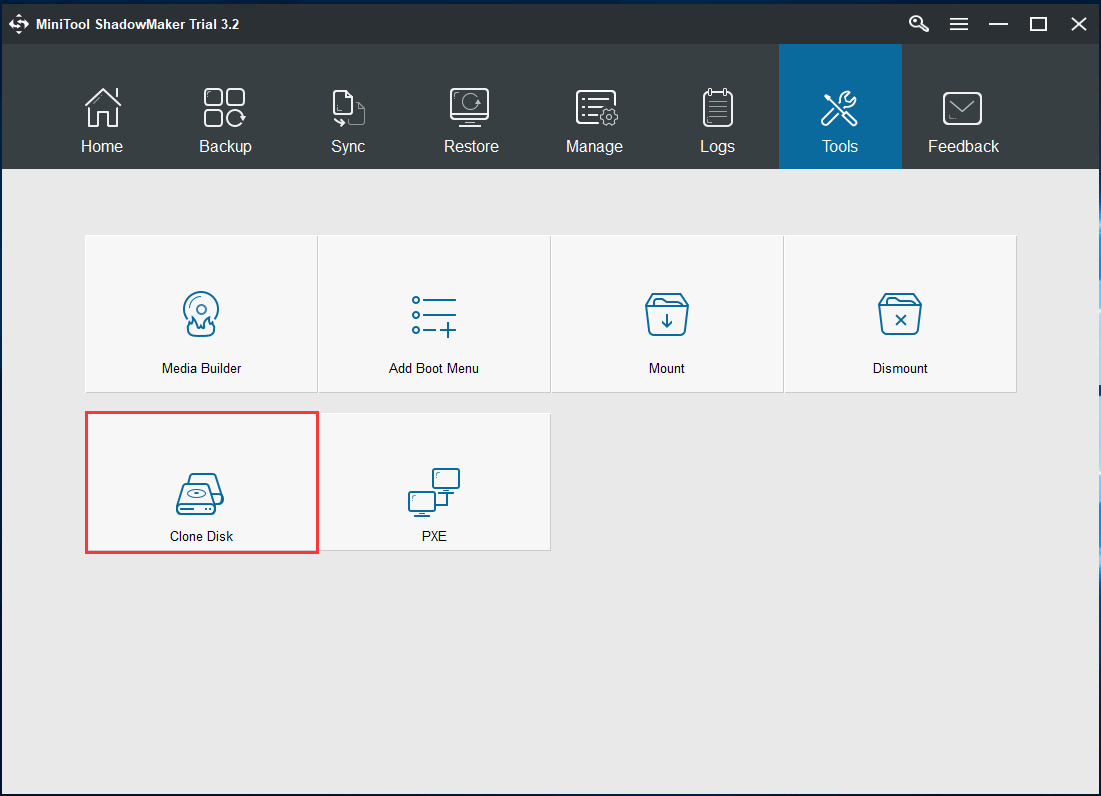
Étape 3: Dans la fenêtre pop-up, choisissez votre HDD comme disque source et le SSD Samsung 860 EVO ou 970 EVO comme disque cible. Cliquez ensuite sur OK pour continuer.
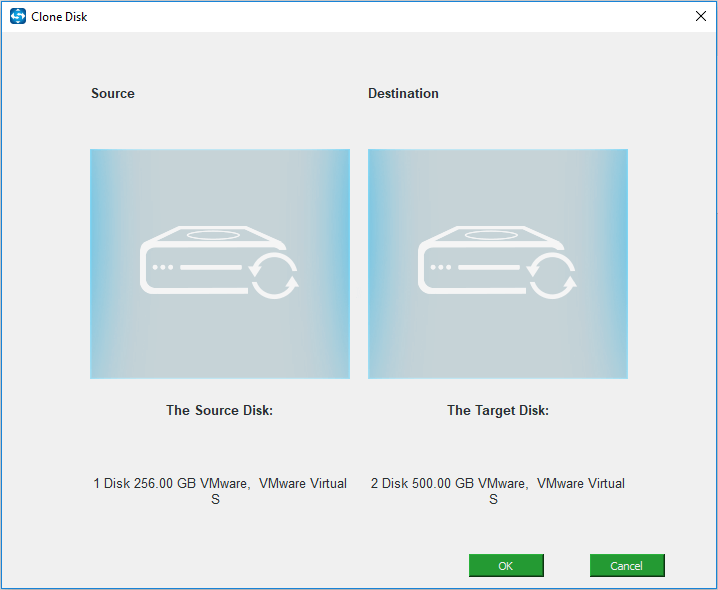
Étape 4: MiniTool ShadowMaker va démarrer le processus de clonage du disque. Cela prendra un certain temps et vous devez attendre patiemment.
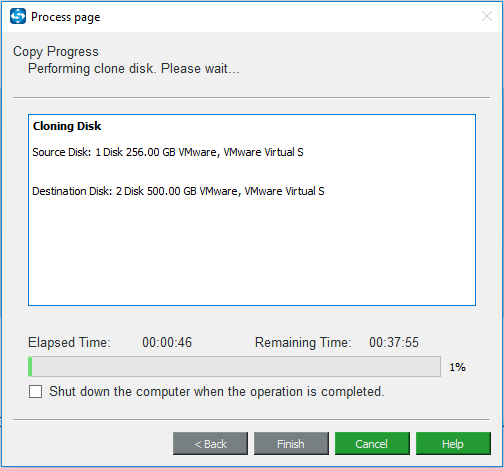
Après le clonage, retirez votre HDD de l’ordinateur et installez le nouveau SSD Samsung sur l’ordinateur. Ensuite, vous pouvez démarrer Windows à partir du nouveau SSD pour obtenir de bonnes performances.
Lire aussi : Comment démarrer à partir d’un SSD M.2 sous Windows 10 ? Concentrez-vous sur 3 façons.
Si vous voulez seulement migrer Windows vers un SSD Samsung 970 EVO ou 860 EVO, MiniTool Partition Wizard est votre choix et ce post est utile pour vous - Migrer facilement Windows 10 vers un SSD sans réinstaller l'OS maintenant!
Conclusion
Vous recherchez un SSD Samsung? 860 EVO vs 970 EVO: quelle est la différence entre les deux? Lequel acheter? Après avoir lu ce post, vous obtiendrez de nombreuses informations et saurez quel SSD convient à votre PC.
Par ailleurs, si vous êtes curieux de connaître les performances de votre disque, il est nécessaire d’effectuer un test de référence du disque. Pour migrer votre disque dur vers un SSD Samsung, MiniTool ShadowMaker peut vous aider à faire cette tâche sans perte de données et sans réinstallation de l’OS.
Si vous avez des suggestions ou des questions, n’hésitez pas à nous en faire part en contactant [email protected] ou en laissant un commentaire ci-dessous.
FAQ sur 860 EVO VS 970 EVO
Le SSD Samsung 970 EVO a un prix raisonnable et offre des performances similaires (dans certains cas meilleures) par rapport au SSD 970 Pro. De plus, il dispose de plusieurs capacités.
Le SSD Samsung 860 EVO offre 3 formats - 2,5 pouces (jusqu'à 4 To), mSATA et M.2, pour répondre à vos besoins. Bien qu'il ne soit pas aussi rapide que le 970 EVO, il peut constituer un SSD de bonne qualité.
Le 970 EVO se distingue du Pro par l'utilisation de la technologie TurboWrite et de la technologie TLC V-NAND 3 bits. TurboWrite utilise une petite partie de la NAND comme tampon d'écriture SLC, ce qui permet d'améliorer les performances d'écriture, tant que le tampon n'est pas épuisé.
Le Samsung 860 EVO prend en charge des vitesses de lecture de 550 Mo/s et d'écriture de 520 Mo/s.